Otrzymaj bezpłatne skanowanie i sprawdź, czy twój komputer jest zainfekowany.
USUŃ TO TERAZAby korzystać z w pełni funkcjonalnego produktu, musisz kupić licencję na Combo Cleaner. Dostępny jest 7-dniowy bezpłatny okres próbny. Combo Cleaner jest własnością i jest zarządzane przez RCS LT, spółkę macierzystą PCRisk.
Jaką aplikacją jest CacheOperator?
Po ocenie aplikacji CacheOperator odkryliśmy pewne zachowania, w tym wyświetlanie niechcianych reklam i potencjalne zbieranie danych. W rezultacie CacheOperator została zaklasyfikowany jako adware. Powszechne jest rozpowszechnianie takiego oprogramowania za pomocą zwodniczych metod mających na celu nakłonienie użytkowników do instalacji.
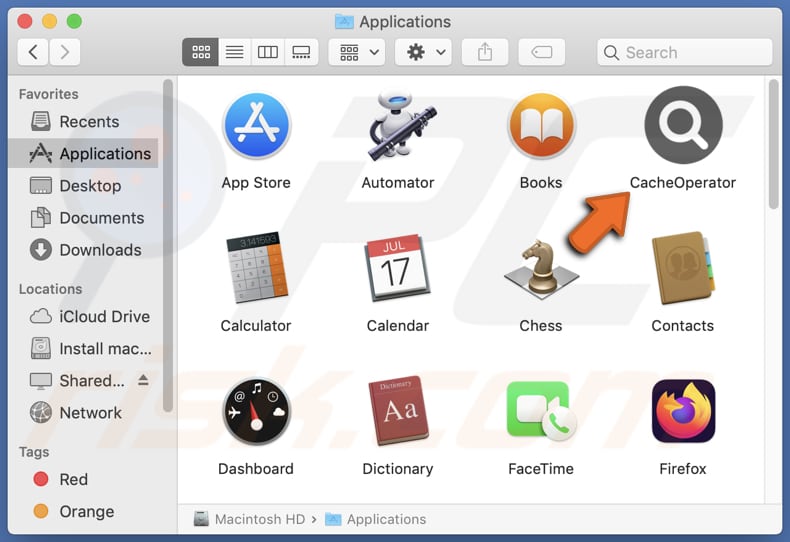
Szczegółowe informacje o adware CacheOperator
Reklamy pochodzące z aplikacji CacheOperator mogą nieumyślnie nakierować użytkowników na szereg oszustw internetowych, obejmujących oszustwa związane z pomocą techniczną, oszustwa związane z loterią i programy phishingowe. W przypadku oszustw związanych z pomocą techniczną użytkownicy mogą spotkać się z okienkami pop-up informującymi o infekcji urządzenia lub usterkach technicznych, skłaniającymi ich do skontaktowania się z fałszywą infolinią pomocy technicznej w celu uzyskania pomocy.
Podobnie oszustwa związane z loteriami wabią użytkowników obietnicami znacznych nagród pieniężnych lub cennych nagród, często żądając podania danych osobowych lub płatności z góry w celu odebrania wygranej. Co więcej, użytkownicy mogą zostać przekierowani do witryn phishingowych imitujących legalne platformy, gdzie zostaną poproszeni o ujawnienie poufnych informacji, takich jak dane uwierzytelniające konta lub dane karty kredytowej.
Ponadto reklamy powiązane z aplikacją CacheOperator stwarzają ryzyko kierowania użytkowników do złośliwych witryn zawierających malware. Celem tych witryn może być wykorzystywanie luk w zabezpieczeniach systemów użytkowników w celu dystrybucji szkodliwego oprogramowania lub promowania pozornie legalnych aplikacji zaprojektowanych w celu infekowania komputerów.
Ponadto CacheOperator może zbierać różnego rodzaju informacje, w tym historię przeglądania, wprowadzone zapytania, adresy IP, identyfikatory urządzeń, dane geolokalizacyjne, a potencjalnie nawet dane osobowe, takie jak nazwy użytkowników, hasła i dane kontaktowe. Rodzi to obawy dotyczące prywatności i potencjalnego niewłaściwego wykorzystania poufnych informacji.
| Nazwa | Ads by CacheOperator |
| Typ zagrożenia | Adware, malware Mac, wirus Mac |
| Nazwy wykrycia | Avast (MacOS:Adload-AG [Adw]), Combo Cleaner (Gen:Variant.Adware.MAC.AdLoad.13), ESET-NOD32 (wariant OSX/Adware.Synataeb.H), Kaspersky (Not-a-virus:HEUR:AdWare.OSX.Adload.j), Pełna lista (VirusTotal) |
| Dodatkowe informacje | Ta aplikacja należy do rodziny malware Adload. |
| Objawy | Twój Mac staje się wolniejszy niż zwykle, widzisz niechciane reklamy pop-up, jesteś przekierowywany na podejrzane strony internetowe. |
| Metody dystrybucji | Zwodnicze reklamy pop-up, instalatory bezpłatnego oprogramowania (sprzedaż wiązana), pobrania plików torrent. |
| Zniszczenie | Śledzenie przeglądarki internetowej (potencjalne problemy prywatności), wyświetlanie niechcianych reklam, przekierowania na podejrzane strony internetowe, utrata prywatnych informacji. |
| Usuwanie malware (Windows) |
Aby usunąć możliwe infekcje malware, przeskanuj komputer profesjonalnym oprogramowaniem antywirusowym. Nasi analitycy bezpieczeństwa zalecają korzystanie z Combo Cleaner. Pobierz Combo CleanerBezpłatny skaner sprawdza, czy twój komputer jest zainfekowany. Aby korzystać z w pełni funkcjonalnego produktu, musisz kupić licencję na Combo Cleaner. Dostępny jest 7-dniowy bezpłatny okres próbny. Combo Cleaner jest własnością i jest zarządzane przez RCS LT, spółkę macierzystą PCRisk. |
Wniosek
Sklasyfikowana jako oprogramowanie reklamowe, CacheOperator stwarza ryzyko naprowadzenia użytkowników na różne oszustwa internetowe (i inne podejrzane strony) i potencjalnego narażenia ich na strony internetowe zainfekowane malware. Użytkownicy powinni zachować ostrożność podczas interakcji z aplikacją i rozważyć zastosowanie środków bezpieczeństwa w celu ograniczenia związanego z tym ryzyka.
Przykładami podobnych aplikacji są HandlerDivision, ExplorerServer i AssistiveFormat.
Jak zainstalowano CacheOperator na moim komputerze?
Twórcy oprogramowania typu adware często stosują zwodnicze taktyki, aby nakłonić użytkowników do zainstalowania ich oprogramowania. Często wiąże się to z ukrywaniem adware pod postacią oryginalnych programów lub łączenie go z pozornie nieszkodliwym oprogramowaniem. Użytkownicy mogą niechcący zgodzić się na instalację adware, zaniedbując sprawdzenie opcji wyświetlanych podczas procesu instalacji i odznaczając niechciane aplikacje.
Co więcej, wprowadzające w błąd reklamy oferujące kuszące bezpłatne lub pożądane produkty mogą skłonić użytkowników do pobrania oprogramowania reklamowego. Pozyskiwanie oprogramowania z sieci peer-to-peer, nieoficjalnych sklepów z aplikacjami, zewnętrznych programów do pobierania i podobnych źródeł również stwarza ryzyko instalacji adware.
Jak uniknąć instalacji niechcianych aplikacji?
Pobieraj oprogramowanie wyłącznie z zaufanych źródeł, takich jak oficjalne sklepy z aplikacjami lub zweryfikowane strony internetowe. Podczas instalacji, szczególnie w przypadku bezpłatnych programów, dokładnie sprawdź instalator pod kątem dodatkowego dołączonego oprogramowania lub ofert i odrzuć oprogramowanie, jeśli wydaje się podejrzane. Upewnij się, że zarówno oprogramowanie, jak i systemy operacyjne są aktualizowane w celu usunięcia potencjalnych luk w zabezpieczeniach.
Zachowaj ostrożność podczas interakcji z reklamami, okienkami pop-up, przyciskami pobierania i podobnymi treściami na podejrzanych witrynach. Instaluj oraz regularnie aktualizuj niezawodne oprogramowanie antywirusowe i chroniące przed złośliwym oprogramowaniem, aby identyfikować i usuwać adware i inne potencjalne zagrożenia. Jeśli twój komputer jest już zainfekowany CacheOperatorem, zalecamy wykonanie skanowania za pomocą Combo Cleaner Antivirus dla Windows, aby automatycznie usunąć to adware.
Wiadomość, która pojawia się po zainstalowaniu adware CacheOperator:
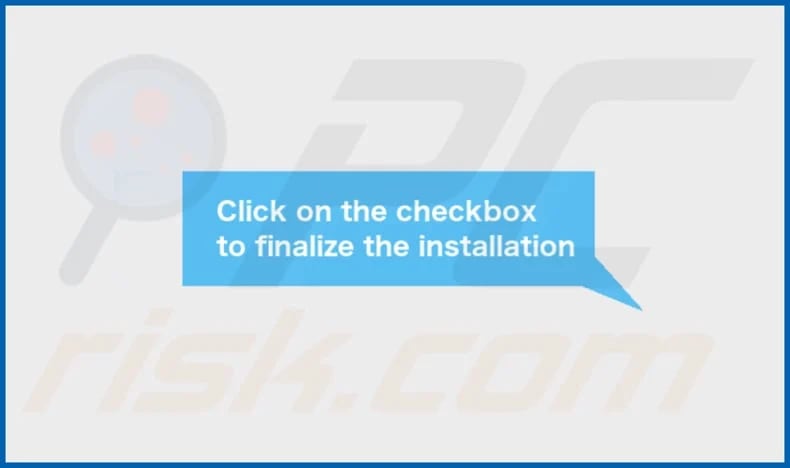
Folder instalacyjny adware CacheOperator:
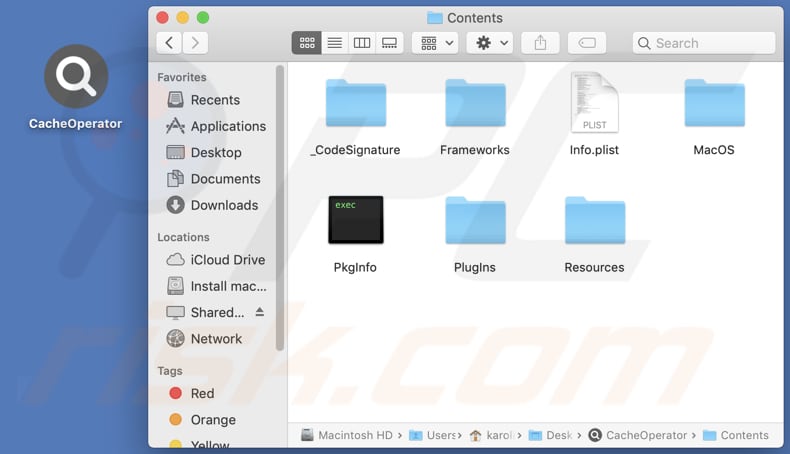
Natychmiastowe automatyczne usunięcie malware:
Ręczne usuwanie zagrożenia może być długim i skomplikowanym procesem, który wymaga zaawansowanych umiejętności obsługi komputera. Combo Cleaner to profesjonalne narzędzie do automatycznego usuwania malware, które jest zalecane do pozbycia się złośliwego oprogramowania. Pobierz je, klikając poniższy przycisk:
POBIERZ Combo CleanerPobierając jakiekolwiek oprogramowanie wyszczególnione na tej stronie zgadzasz się z naszą Polityką prywatności oraz Regulaminem. Aby korzystać z w pełni funkcjonalnego produktu, musisz kupić licencję na Combo Cleaner. Dostępny jest 7-dniowy bezpłatny okres próbny. Combo Cleaner jest własnością i jest zarządzane przez RCS LT, spółkę macierzystą PCRisk.
Szybkie menu:
- Czym jest CacheOperator?
- KROK 1. Usuwanie plików i folderów powiązanych z CacheOperator z OSX.
- KROK 2. Usuwanie reklam CacheOperator z Safari.
- KROK 3. Usuwanie adware CacheOperator z Google Chrome.
- KROK 4. Usuwanie reklam CacheOperator z Mozilla Firefox.
Film pokazujący jak usunąć adware CacheOperator za pomocą Combo Cleaner:
Usuwanie adware CacheOperator:
Usuń potencjalnie niechciane aplikacje powiązane z CacheOperator z twojego folderu „Aplikacje":

Kliknij ikonę Finder. W oknie Finder wybierz „Aplikacje". W folderze aplikacji poszukaj „MPlayerX", „NicePlayer" lub innych podejrzanych aplikacji i przeciągnij je do Kosza. Po usunięciu potencjalnie niechcianych aplikacji powodujących reklamy w internecie przeskanuj komputer Mac pod kątem wszelkich pozostałych niepożądanych składników.
POBIERZ narzędzie do usuwania złośliwego oprogramowania
Combo Cleaner sprawdza, czy twój komputer został zainfekowany. Aby korzystać z w pełni funkcjonalnego produktu, musisz kupić licencję na Combo Cleaner. Dostępny jest 7-dniowy bezpłatny okres próbny. Combo Cleaner jest własnością i jest zarządzane przez RCS LT, spółkę macierzystą PCRisk.
Usuwanie plików i folderów powiązanych z ads by cacheoperator:

Kliknij ikonę Finder na pasku menu, wybierz Idź i kliknij Idź do Folderu...
 Poszukaj plików wygenerowanych przez adware w folderze /Library/LaunchAgents:
Poszukaj plików wygenerowanych przez adware w folderze /Library/LaunchAgents:

W pasku Przejdź do Folderu... wpisz: /Library/LaunchAgents
 W folderze "LaunchAgents" poszukaj wszelkich ostatnio dodanych i podejrzanych plików oraz przenieś je do Kosza. Przykłady plików wygenerowanych przez adware - "installmac.AppRemoval.plist", "myppes.download.plist", "mykotlerino.ltvbit.plist", "kuklorest.update.plist" itd. Adware powszechnie instaluje wiele plików z tym samym rozszerzeniem.
W folderze "LaunchAgents" poszukaj wszelkich ostatnio dodanych i podejrzanych plików oraz przenieś je do Kosza. Przykłady plików wygenerowanych przez adware - "installmac.AppRemoval.plist", "myppes.download.plist", "mykotlerino.ltvbit.plist", "kuklorest.update.plist" itd. Adware powszechnie instaluje wiele plików z tym samym rozszerzeniem.
 Poszukaj plików wygenerowanych przez adware w folderze /Library/Application Support:
Poszukaj plików wygenerowanych przez adware w folderze /Library/Application Support:

W pasku Przejdź do Folderu... wpisz: /Library/Application Support

W folderze "Application Support" sprawdź wszelkie ostatnio dodane i podejrzane foldery. Przykładowo "MplayerX" lub "NicePlayer" oraz przenieś te foldery do Kosza..
 Poszukaj plików wygenerowanych przez adware w folderze ~/Library/LaunchAgents:
Poszukaj plików wygenerowanych przez adware w folderze ~/Library/LaunchAgents:

W pasku Przejdź do Folderu... i wpisz: ~/Library/LaunchAgents

W folderze "LaunchAgents" poszukaj wszelkich ostatnio dodanych i podejrzanych plików oraz przenieś je do Kosza. Przykłady plików wygenerowanych przez adware - "installmac.AppRemoval.plist", "myppes.download.plist", "mykotlerino.ltvbit.plist", "kuklorest.update.plist" itp. Adware powszechnie instaluje szereg plików z tym samym rozszerzeniem.
 Poszukaj plików wygenerowanych przez adware w folderze /Library/LaunchDaemons:
Poszukaj plików wygenerowanych przez adware w folderze /Library/LaunchDaemons:

W pasku Przejdź do Folderu... wpisz: /Library/LaunchDaemons
 W folderze "LaunchDaemons" poszukaj wszelkich podejrzanych plików. Przykładowo: "com.aoudad.net-preferences.plist", "com.myppes.net-preferences.plist", "com.kuklorest.net-preferences.plist", "com.avickUpd.plist" itp. oraz przenieś je do Kosza.
W folderze "LaunchDaemons" poszukaj wszelkich podejrzanych plików. Przykładowo: "com.aoudad.net-preferences.plist", "com.myppes.net-preferences.plist", "com.kuklorest.net-preferences.plist", "com.avickUpd.plist" itp. oraz przenieś je do Kosza.
 Przeskanuj swój Mac za pomocą Combo Cleaner:
Przeskanuj swój Mac za pomocą Combo Cleaner:
Jeśli wykonałeś wszystkie kroki we właściwej kolejności, twój Mac powinien być wolny od infekcji. Aby mieć pewność, że twój system nie jest zainfekowany, uruchom skanowanie przy użyciu programu Combo Cleaner Antivirus. Pobierz GO TUTAJ. Po pobraniu pliku kliknij dwukrotnie instalator combocleaner.dmg, w otwartym oknie przeciągnij i upuść ikonę Combo Cleaner na górze ikony aplikacji. Teraz otwórz starter i kliknij ikonę Combo Cleaner. Poczekaj, aż Combo Cleaner zaktualizuje bazę definicji wirusów i kliknij przycisk "Start Combo Scan" (Uruchom skanowanie Combo).

Combo Cleaner skanuje twój komputer Mac w poszukiwaniu infekcji malware. Jeśli skanowanie antywirusowe wyświetla "nie znaleziono żadnych zagrożeń" - oznacza to, że możesz kontynuować korzystanie z przewodnika usuwania. W przeciwnym razie, przed kontynuowaniem zaleca się usunięcie wszystkich wykrytych infekcji.

Po usunięciu plików i folderów wygenerowanych przez adware, kontynuuj w celu usunięcia złośliwych rozszerzeń ze swoich przeglądarek internetowych.
Usuwanie strony domowej i domyślnej wyszukiwarki ads by cacheoperator z przeglądarek internetowych:
 Usuwanie złośliwych rozszerzeń z Safari:
Usuwanie złośliwych rozszerzeń z Safari:
Usuwanie rozszerzeń powiązanych z ads by cacheoperator z Safari:

Otwórz przeglądarkę Safari. Z paska menu wybierz "Safari" i kliknij "Preferencje...".

W oknie "Preferencje" wybierz zakładkę "Rozszerzenia" i poszukaj wszelkich ostatnio zainstalowanych oraz podejrzanych rozszerzeń. Po ich zlokalizowaniu kliknij znajdujących się obok każdego z nich przycisk „Odinstaluj". Pamiętaj, że możesz bezpiecznie odinstalować wszystkie rozszerzenia ze swojej przeglądarki Safari – żadne z nich nie ma zasadniczego znaczenia dla jej prawidłowego działania.
- Jeśli w dalszym ciągu masz problemy z niechcianymi przekierowaniami przeglądarki oraz niechcianymi reklamami - Przywróć Safari.
 Usuwanie złośliwych wtyczek z Mozilla Firefox:
Usuwanie złośliwych wtyczek z Mozilla Firefox:
Usuwanie dodatków powiązanych z ads by cacheoperator z Mozilla Firefox:

Otwórz przeglądarkę Mozilla Firefox. W prawym górnym rogu ekranu kliknij przycisk "Otwórz Menu" (trzy linie poziome). W otwartym menu wybierz "Dodatki".

Wybierz zakładkę "Rozszerzenia" i poszukaj ostatnio zainstalowanych oraz podejrzanych dodatków. Po znalezieniu kliknij przycisk "Usuń" obok każdego z nich. Zauważ, że możesz bezpiecznie odinstalować wszystkie rozszerzenia z przeglądarki Mozilla Firefox – żadne z nich nie ma znaczącego wpływu na jej normalne działanie.
- Jeśli nadal doświadczasz problemów z przekierowaniami przeglądarki oraz niechcianymi reklamami - Przywróć Mozilla Firefox.
 Usuwanie złośliwych rozszerzeń z Google Chrome:
Usuwanie złośliwych rozszerzeń z Google Chrome:
Usuwanie dodatków powiązanych z ads by cacheoperator z Google Chrome:

Otwórz Google Chrome i kliknij przycisk "Menu Chrome" (trzy linie poziome) zlokalizowany w prawym górnym rogu okna przeglądarki. Z rozwijanego menu wybierz "Więcej narzędzi" oraz wybierz "Rozszerzenia".

W oknie "Rozszerzenia" poszukaj wszelkich ostatnio zainstalowanych i podejrzanych dodatków. Po znalezieniu kliknij przycisk "Kosz" obok każdego z nich. Zauważ, że możesz bezpiecznie odinstalować wszystkie rozszerzenia z przeglądarki Google Chrome – żadne z nich nie ma znaczącego wpływu na jej normalne działanie.
- Jeśli nadal doświadczasz problemów z przekierowaniami przeglądarki oraz niechcianymi reklamami - PrzywróćGoogle Chrome.
Często zadawane pytania (FAQ)
Jakie szkody może wyrządzić adware?
Użytkownicy mogą doświadczyć różnych problemów związanych z oprogramowaniem reklamowym, w tym natrętnych reklam pop-up, spowolnień przeglądarki, nieautoryzowanego śledzenia działań online, naruszeń prywatności, luk w zabezpieczeniach i potencjalnego narażenia na oszustwa lub złośliwe oprogramowanie.
Co robi oprogramowanie reklamowe?
Adware to oprogramowanie wyświetlające reklamy, zwykle w formie okienek pop-up lub banerów. Jednak oprogramowanie reklamowe może również śledzić aktywność użytkowników online, zbierać dane osobowe, a czasami nawet zmieniać ustawienia przeglądarki, aby przekierowywać użytkowników do określonych witryn.
Jak twórcy oprogramowania reklamowego generują przychody?
Twórcy adware często generują przychody poprzez promowanie różnych produktów, stron internetowych lub usług, a znaczna część ich zarobków pochodzi z programów partnerskich. Dzięki tym programom programiści zarabiają prowizje za zwiększanie ruchu lub sprzedaż powiązanych produktów lub usług.
Czy Combo Cleaner usunie adware CacheOperator?
Combo Cleaner przeprowadzi dokładne skanowanie twojego komputera, wyszukując i usuwając wszystkie zainstalowane aplikacje typu adware. Opieranie się wyłącznie na ręcznym usuwaniu może nie zagwarantować całkowitego usunięcia adware, dlatego użycie Combo Cleaner będzie bardziej kompleksowym rozwiązaniem.
Udostępnij:

Tomas Meskauskas
Ekspert ds. bezpieczeństwa, profesjonalny analityk złośliwego oprogramowania
Jestem pasjonatem bezpieczeństwa komputerowego i technologii. Posiadam ponad 10-letnie doświadczenie w różnych firmach zajmujących się rozwiązywaniem problemów technicznych i bezpieczeństwem Internetu. Od 2010 roku pracuję jako autor i redaktor Pcrisk. Śledź mnie na Twitter i LinkedIn, aby być na bieżąco z najnowszymi zagrożeniami bezpieczeństwa online.
Portal bezpieczeństwa PCrisk jest prowadzony przez firmę RCS LT.
Połączone siły badaczy bezpieczeństwa pomagają edukować użytkowników komputerów na temat najnowszych zagrożeń bezpieczeństwa w Internecie. Więcej informacji o firmie RCS LT.
Nasze poradniki usuwania malware są bezpłatne. Jednak, jeśli chciałbyś nas wspomóc, prosimy o przesłanie nam dotacji.
Przekaż darowiznęPortal bezpieczeństwa PCrisk jest prowadzony przez firmę RCS LT.
Połączone siły badaczy bezpieczeństwa pomagają edukować użytkowników komputerów na temat najnowszych zagrożeń bezpieczeństwa w Internecie. Więcej informacji o firmie RCS LT.
Nasze poradniki usuwania malware są bezpłatne. Jednak, jeśli chciałbyś nas wspomóc, prosimy o przesłanie nam dotacji.
Przekaż darowiznę
▼ Pokaż dyskusję